目录
2.使用Pycharm控制台安装jupyter notebook
3.使用Anaconda安装jupyter notebook
前言
不用Anconda 也能使用juypter notebook!juypter notebook不仅能写python,还能写C#!
爱好小空间记笔记学者的福音!
注意
使用终端及Pycharm安装jupyter notebook的前提是必须安装python,这里推荐python3版本,
安装python的方式
在官网下载python3
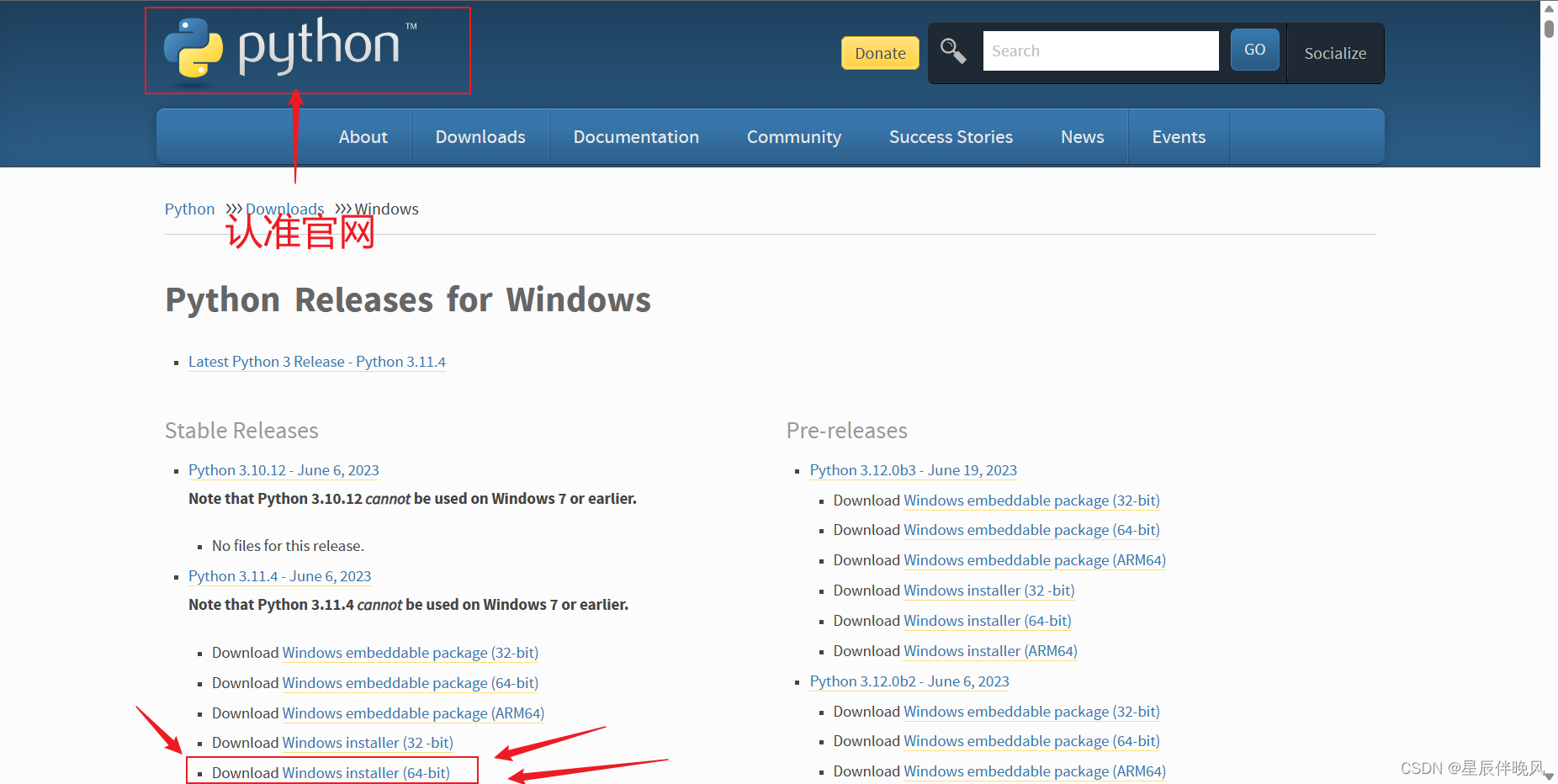
安装后需要确保安装Python成功
1.打开命令提示符:按下 Win + R 键,输入 “cmd”,按下回车键打开命令提示符窗口。

如上图则安装成功
若不显示,原因:未配置环境变量
查找路径有两种方式:
(1),找到python所在位置,此路径即为安装路径
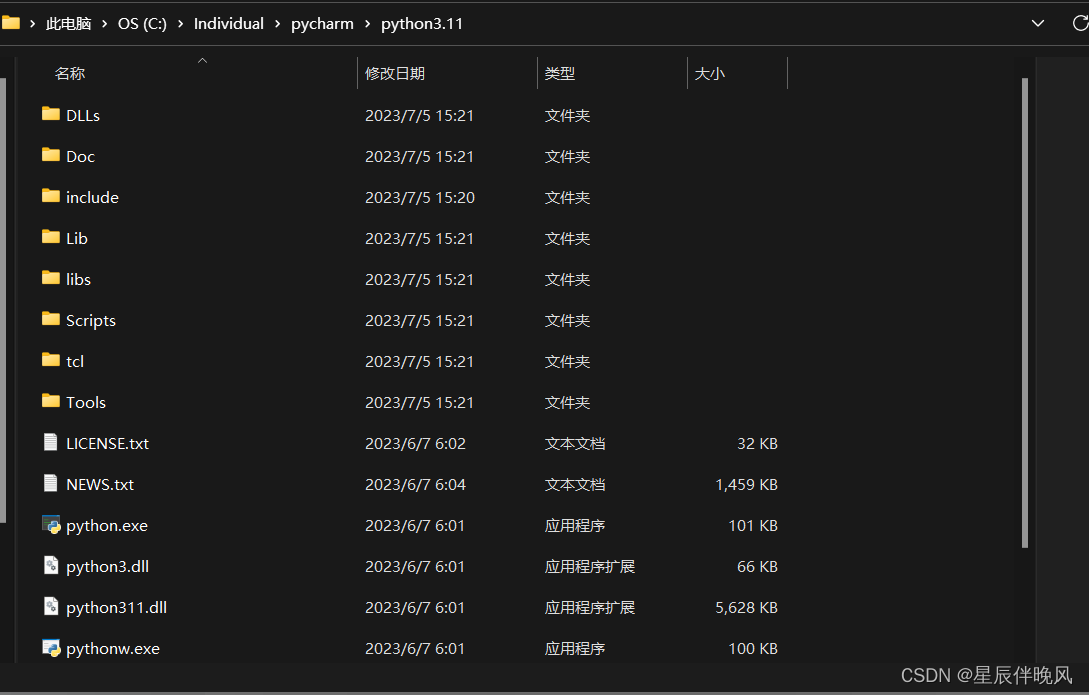
(2)打开终端输入 where python

配置环境即可
注意:若输入python后打开微软商店,环境变量的位置需要上移到微软商店上面

安装jupyter notebook的三种方式
1.使用终端安装jupyter notebook
利用pip命令安装Jupyter Notebook
1.打开命令提示符:按下 Win + R 键,输入 “cmd”,按下回车键打开命令提示符窗口。
pip3 install jupyter
等待安装完成后,输入启动命令 jupyter notebook 回车
启动完成后,浏览器(这里打开的浏览器是默认浏览器 )就会打开一个jupyter notebook的编辑项目窗口 (默认打开位置在此电脑位置)
如果没有直接跳转到网页打开,复制网址即可
2.使用Pycharm控制台安装jupyter notebook
打开Pycharm 终端,步骤同上
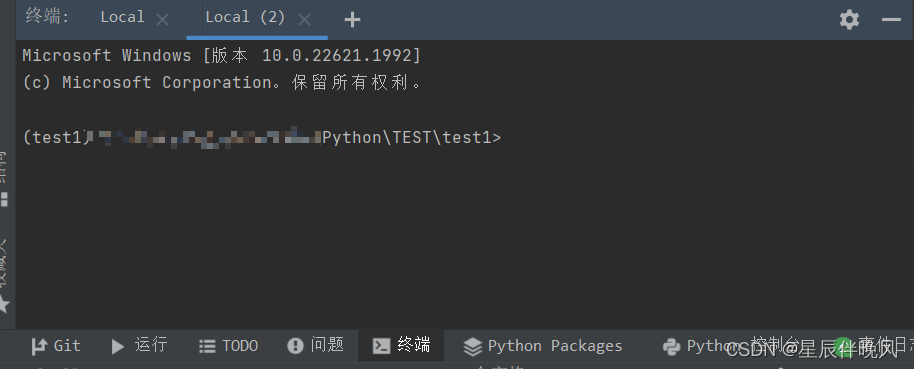
如图即成功

3.使用Anaconda安装jupyter notebook
略讲Anaconda安装jupyter notebook,需要的小伙伴可以查看此博主的详细教学
如图即jupyter notebook页面
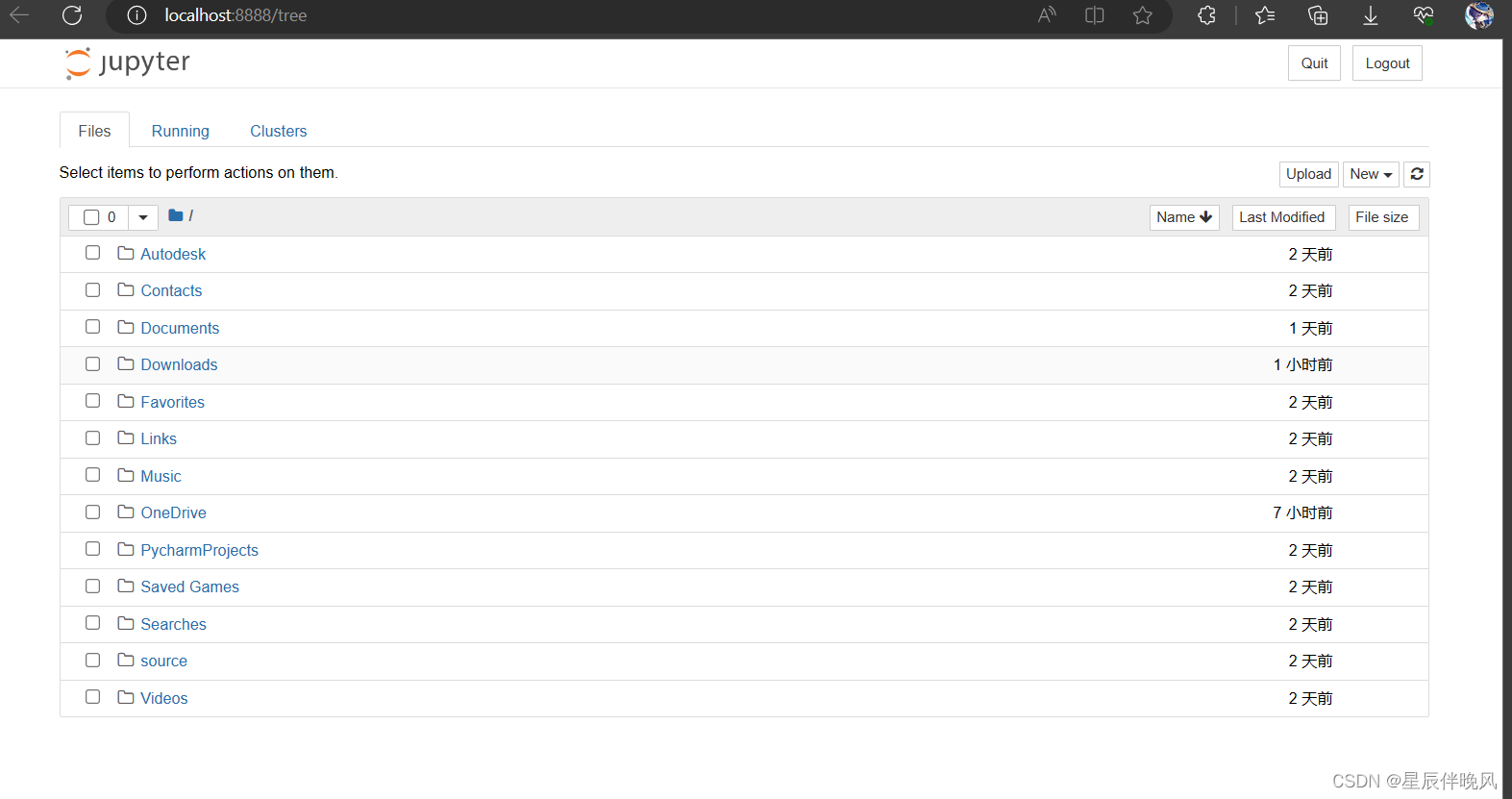
最后
若有错误请指教,若有问题请交流
---------记录学习之路的历程
























 4197
4197











 被折叠的 条评论
为什么被折叠?
被折叠的 条评论
为什么被折叠?








